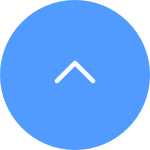This website uses cookies to store info on your device. Cookies help our website work normally and show us how we can improve your user experience.
By continuing to browse the site you are agreeing to our cookie policy and privacy policy.
Wenn Sie Alarmbenachrichtigungen auf der Bibliotheksseite der EZVIZ APP überprüfen können, aber keine Push-Benachrichtigungen im Hintergrund empfangen können, finden Sie hier einige Schritte zur Fehlerbehebung, um das Problem zu lösen:
1. Bitte deaktivieren und aktivieren Sie die Alarmbenachrichtigungsfunktion in der EZVIZ APP.
Sie können dazu die Seite Geräteeinstellungen > Alarmbenachrichtigung oder die Seite Geräteeinstellungen > Benachrichtigung > (App-seitig) Gerätemeldung empfangen > EZVIZ-App-Benachrichtigung aufrufen.
2. Löschen Sie alle zuvor eingestellten Benachrichtigungszeitpläne und stellen Sie sicher, dass die Schaltfläche Benachrichtigungszeitplan deaktiviert ist.
Auf der Seite Alarmbenachrichtigung können Sie auf Benachrichtigungszeitplan festlegen tippen, Ihre Zeitpläne löschen und dann die Schaltfläche Benachrichtigungszeitplan deaktivieren.
Alternativ können Sie auf der Seite "Benachrichtigung" auf "Benachrichtigungszeitplan" tippen, "Benutzerdefinierter Zeitplan" eingeben, alle eingestellten Zeiträume löschen und dann die Option "Alle Zeiten" auswählen.
3. Vergewissern Sie sich, dass die Schaltfläche "Nicht stören" auf der Seite Bibliothek in der EZVIZ-App ausgeschaltet ist.
4. Wenn Sie immer noch keine Push-Benachrichtigungen erhalten können, überprüfen Sie bitte, ob die Push-Benachrichtigungsberechtigungen für die EZVIZ-App auf Ihrem mobilen Gerät wie unten beschrieben aktiviert sind:
Bei IOS-Mobilgeräten öffnen Sie die Seite Einstellungen Ihres Telefons > EZVIZ APP > Benachrichtigungen > Benachrichtigungen zulassen.
Für Android-Mobilgeräte öffnen Sie die Einstellungsseite Ihres Telefons > APPs > EZVIZ APP. Aktivieren Sie zuerst "Oben erscheinen", dann gehen Sie zu "Benachrichtigungen" und aktivieren Sie "Benachrichtigungen anzeigen". Wenn Sie danach noch andere Kategorien haben, klicken Sie nacheinander auf alle Optionen und stellen Sie sicher, dass die Funktionen "Benachrichtigungen anzeigen", "Als Pop-up anzeigen" und "Nicht stören" unter jeder Option aktiviert sind.
5. Es gibt noch ein paar andere Einstellungen auf Ihrem Telefon, die Sie beachten müssen:
Vergewissern Sie sich, dass die EZVIZ-App nicht blockiert wird, wenn Sie eine Antiviren-Software auf Ihrem Mobiltelefon installiert haben.
Bei IOS-Mobilgeräten (über 15) stellen Sie sicher, dass sich Ihr Gerät nicht im Modus "Nicht stören" oder "Fokus" befindet.
Bei Android-Geräten stellen Sie sicher, dass die Akku-Optimierung für die EZVIZ-App in den Einstellungen Ihres Telefons deaktiviert ist. Sie können dies überprüfen, indem Sie zu Telefoneinstellungen> Gerätewartung > BATTERIE > BATTERIENVERBRAUCH > Batterieverbrauch optimieren > Nicht optimierte Apps > Alle App > EZVIZ-Schalter ausschalten gehen.
(Bitte beachten Sie, dass die Oberfläche Ihrer Telefoneinstellungen je nach Telefonmodell und -version variieren kann. Sie können auch hier klicken, um die Videoanleitung als Referenz anzusehen).
This website uses cookies to store info on your device. Cookies help our website work normally and show us how we can improve your user experience.
By continuing to browse the site you are agreeing to our cookie policy and privacy policy.